Hp PHOTOSMART M547, PHOTOSMART M440, PHOTOSMART M637, PHOTOSMART M447 User Manual [cz]
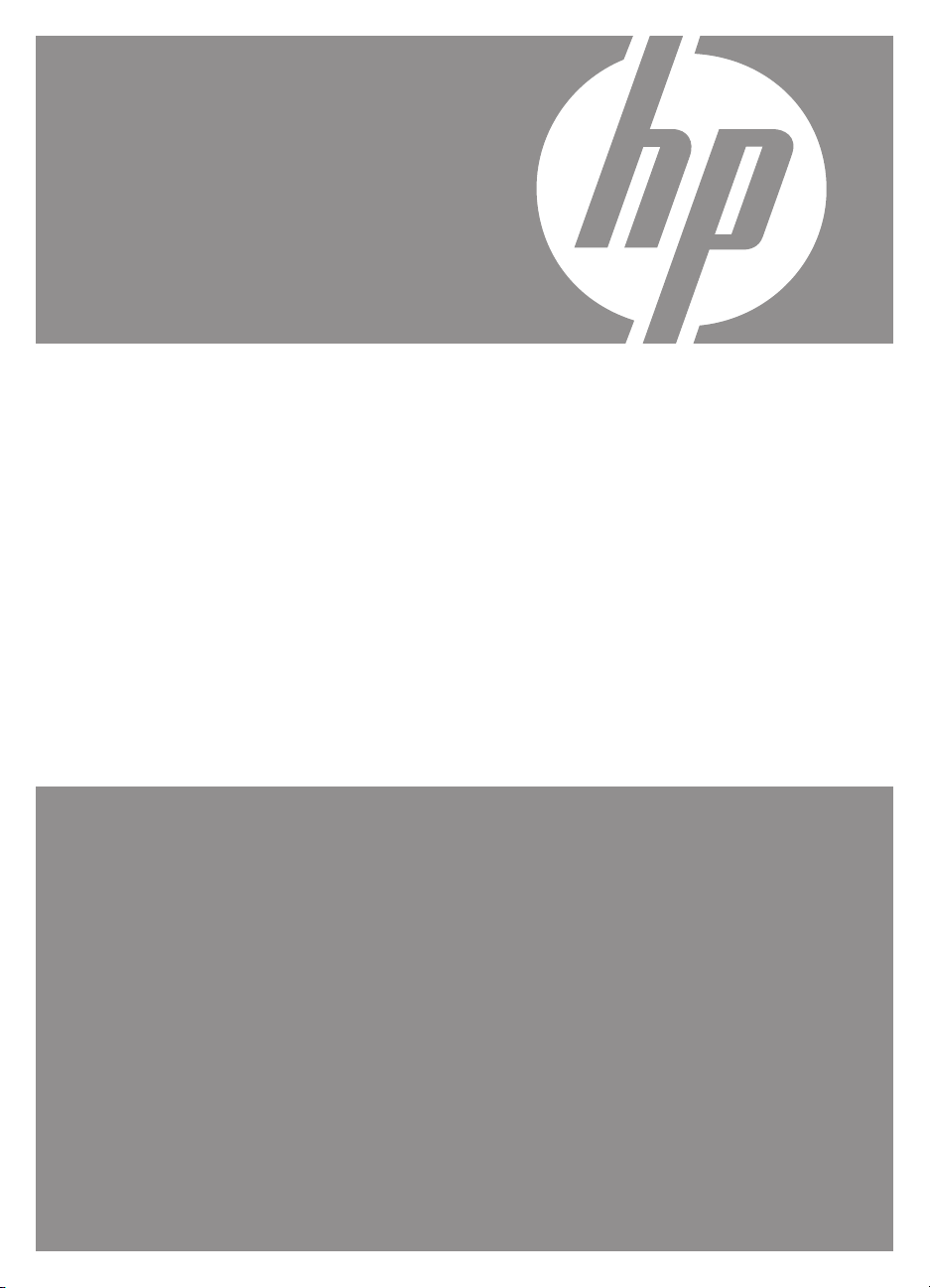
Digitální fotoaparát
HP Photosmart
M440/M540/
M630 series
Uživatelská příručka
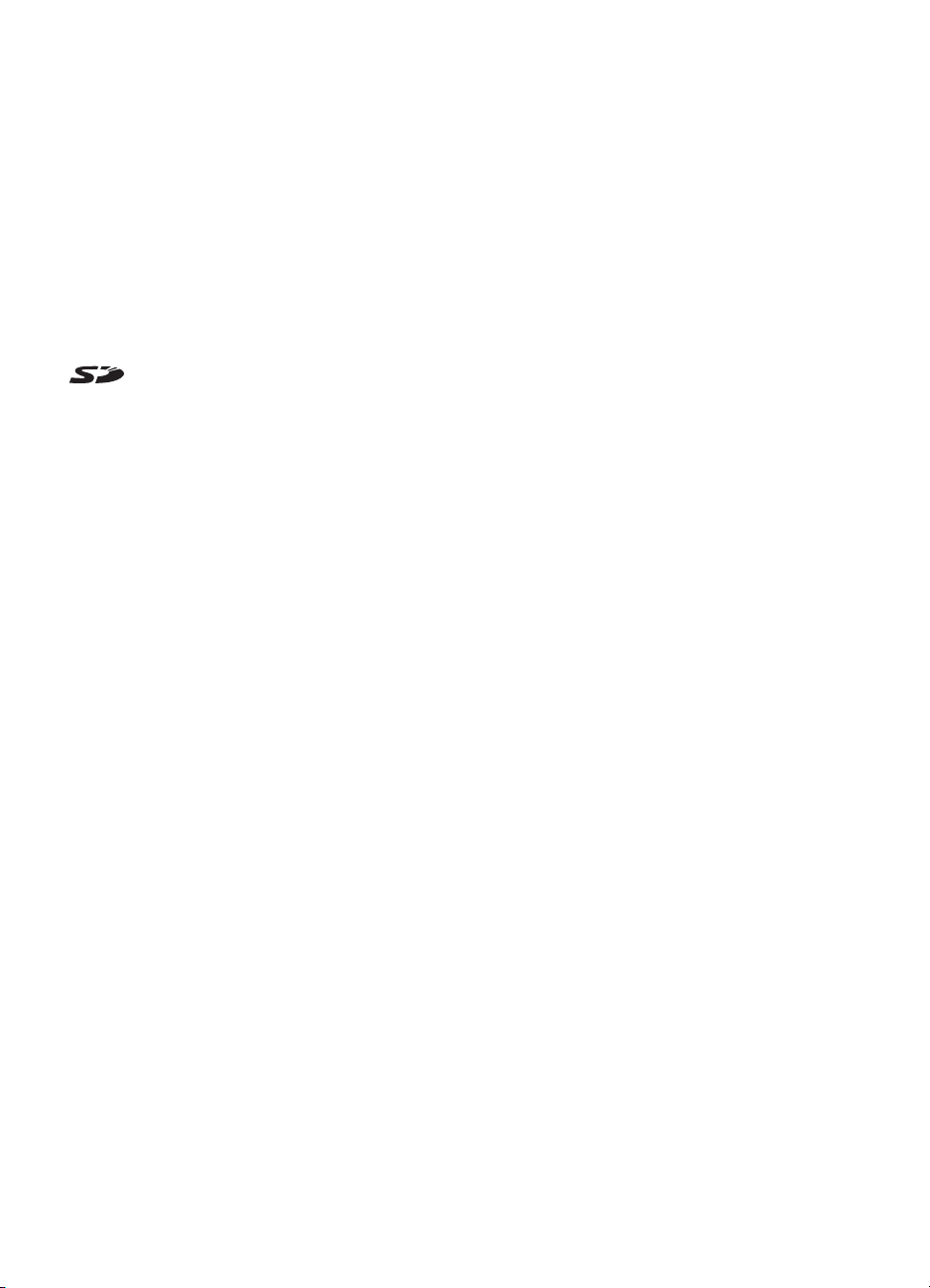
Právní oznámení
© 2007 Copyright Hewlett-Packard
Development Company, LP
Změna informací zde uvedených bez
předchozího upozornění je vyhrazena.
Veškeré záruky poskytované na
produkty a služby společnosti HP jsou
popsány v prohlášení o záruce
přiloženém ke každému výrobku či
službě. Žádné zde uvedené skutečnosti
nezakládají právo na dodatečné
záruky. Společnost HP nenese
zodpovědnost za případné technické a
vydavatelské chyby.
Windows® je v USA registrovaná
ochranná známka společnosti
Microsoft Corporation.
Logo SD je ochrannou
známkou vlastníka.
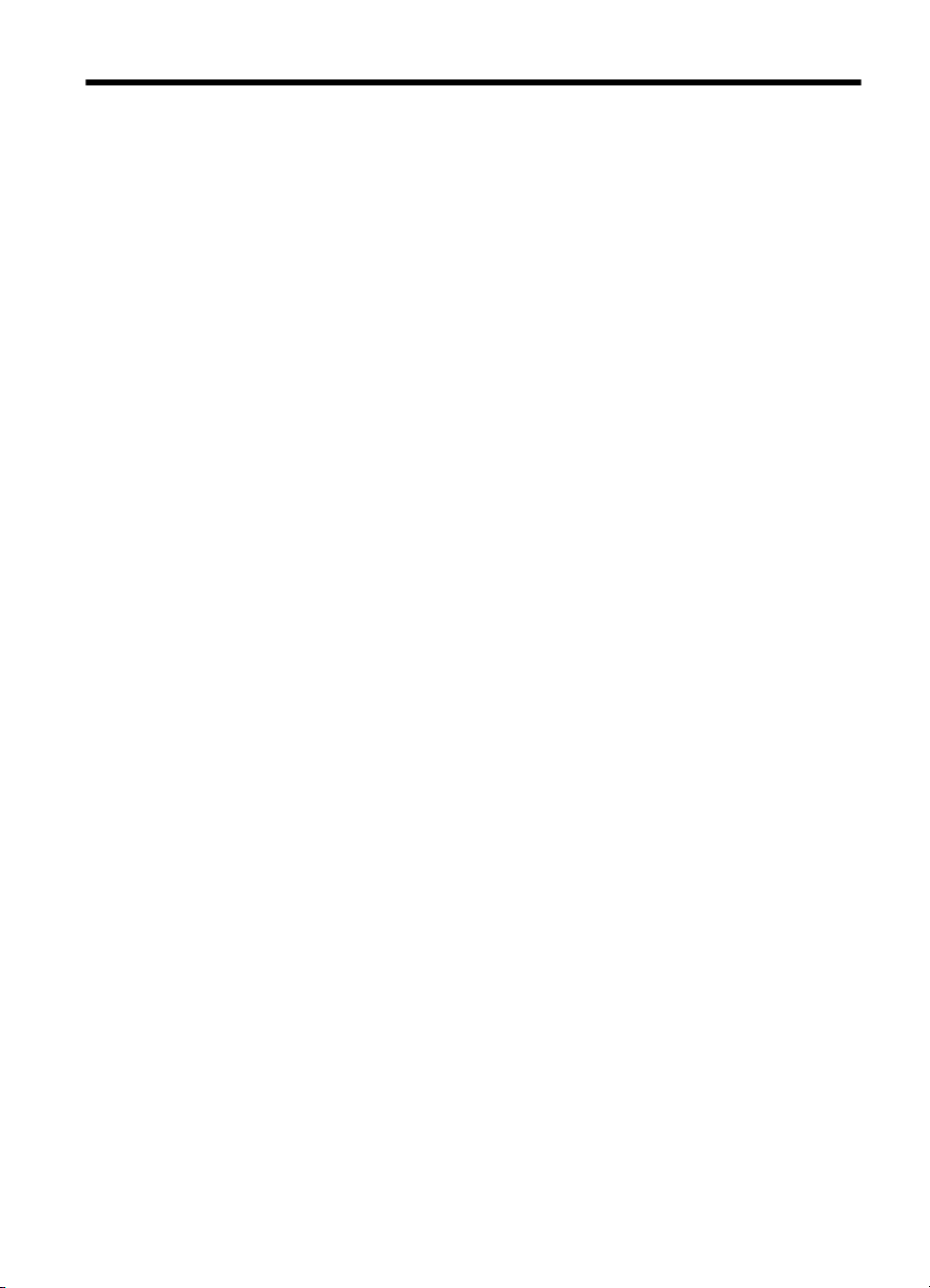
Obsah
1 Úvodní informace
Horní a zadní strana fotoaparátu ...............................................................................................3
Přední, dolní a boční strana fotoaparátu....................................................................................4
Před fotografováním...................................................................................................................4
Vložení baterií.......................................................................................................................4
Zapnutí fotoaparátu..............................................................................................................4
Výběr jazyka.........................................................................................................................5
Nastavení země/oblasti........................................................................................................5
Nastavení data a času..........................................................................................................5
Vložení a naformátování volitelné paměťové karty...............................................................6
Instalace softwaru.................................................................................................................6
Používání fotoaparátu................................................................................................................7
2 Fotografování a nahrávání videoklipů
Fotografování.............................................................................................................................8
Nahrávání videoklipů..................................................................................................................9
Okamžitý náhled.........................................................................................................................9
Automatické zaostření a expozice..............................................................................................9
Zaměření objektu................................................................................................................10
Optimalizace zaostření.......................................................................................................10
Použití aretace zaostření....................................................................................................10
Optimalizace expozice........................................................................................................11
Použití funkce zoom.................................................................................................................11
Optický zoom......................................................................................................................12
Digitální zoom.....................................................................................................................12
3 Nastavení možností pro fotografování a nahrávání videozáznamů
Nastavení režimu blesku..........................................................................................................13
Nastavení blesku – červené oči..........................................................................................13
Použití nabídek Picture capture (zachycení snímku) a Video Record (nahrávání videa).........14
Použití nastavení samospouště..........................................................................................16
Použití nastavení funkce Burst (Série)...............................................................................16
4 Prohlížení obrázků a videoklipů
Odstraňování snímků...............................................................................................................18
Zobrazení miniatur....................................................................................................................18
Zvětšování snímků....................................................................................................................18
Použití nabídky Playback (Přehrávání)....................................................................................18
Odstranění červených očí...................................................................................................20
Označení obrázků jako Favorites (Oblíbené).....................................................................20
Zobrazení prezentací..........................................................................................................20
5 Použití nabídky Design Gallery (Tvůrčí galerie)
Úprava barev............................................................................................................................22
Přidání okrajů...........................................................................................................................23
Ořezávání snímků.....................................................................................................................23
1
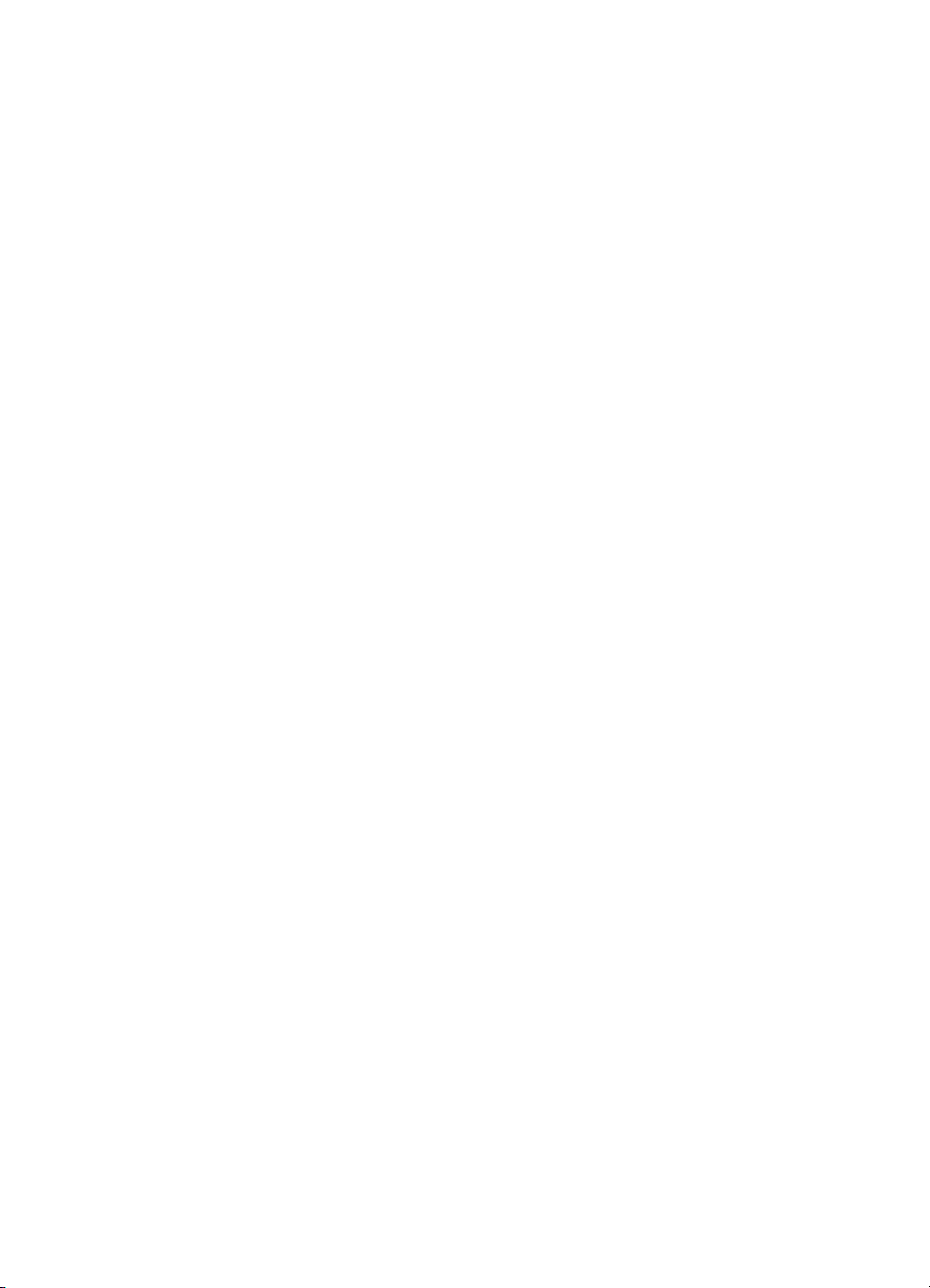
6Přenos a tisk obrázků
Přenos snímků pomocí softwaru HP Photosmart.....................................................................25
Přenos snímků bez použití softwaru HP Photosmart...............................................................26
Připojení k počítači.............................................................................................................26
Přenos pomocí čtečky paměťových karet...........................................................................27
Přímý tisk snímků na tiskárně...................................................................................................27
7 Použití softwaru Photosmart Express
Nabídka softwaru Photosmart Express....................................................................................29
Označení snímků pro tisk.........................................................................................................29
Nákup výtisků online.................................................................................................................30
Sdílení snímků..........................................................................................................................31
Nastavení online cílů ve fotoaparátu..................................................................................31
Odesílání snímků do cílů online.........................................................................................32
8 Použití nabídky Camera Setup (Nastavení fotoaparátu).....................................................33
9 Řešení potíží
Resetování fotoaparátu............................................................................................................34
Potíže a řešení.........................................................................................................................34
Chybové zprávy fotoaparátu.....................................................................................................39
10 Podpora výrobků
Užitečné webové stránky..........................................................................................................40
Kde získat pomoc.....................................................................................................................40
A Použití baterií
Nejdůležitější pokyny k bateriím...............................................................................................42
Prodloužení životnosti baterie..................................................................................................42
Bezpečnostní opatření při používání baterií.............................................................................42
Kontrolky napájení....................................................................................................................43
Výkon baterie............................................................................................................................43
Dobíjení baterií typu NiMH.......................................................................................................44
B Technické údaje
Kapacita paměti........................................................................................................................46
Kvalita obrazu...........................................................................................................................46
Rejstřík...........................................................................................................................................47
2
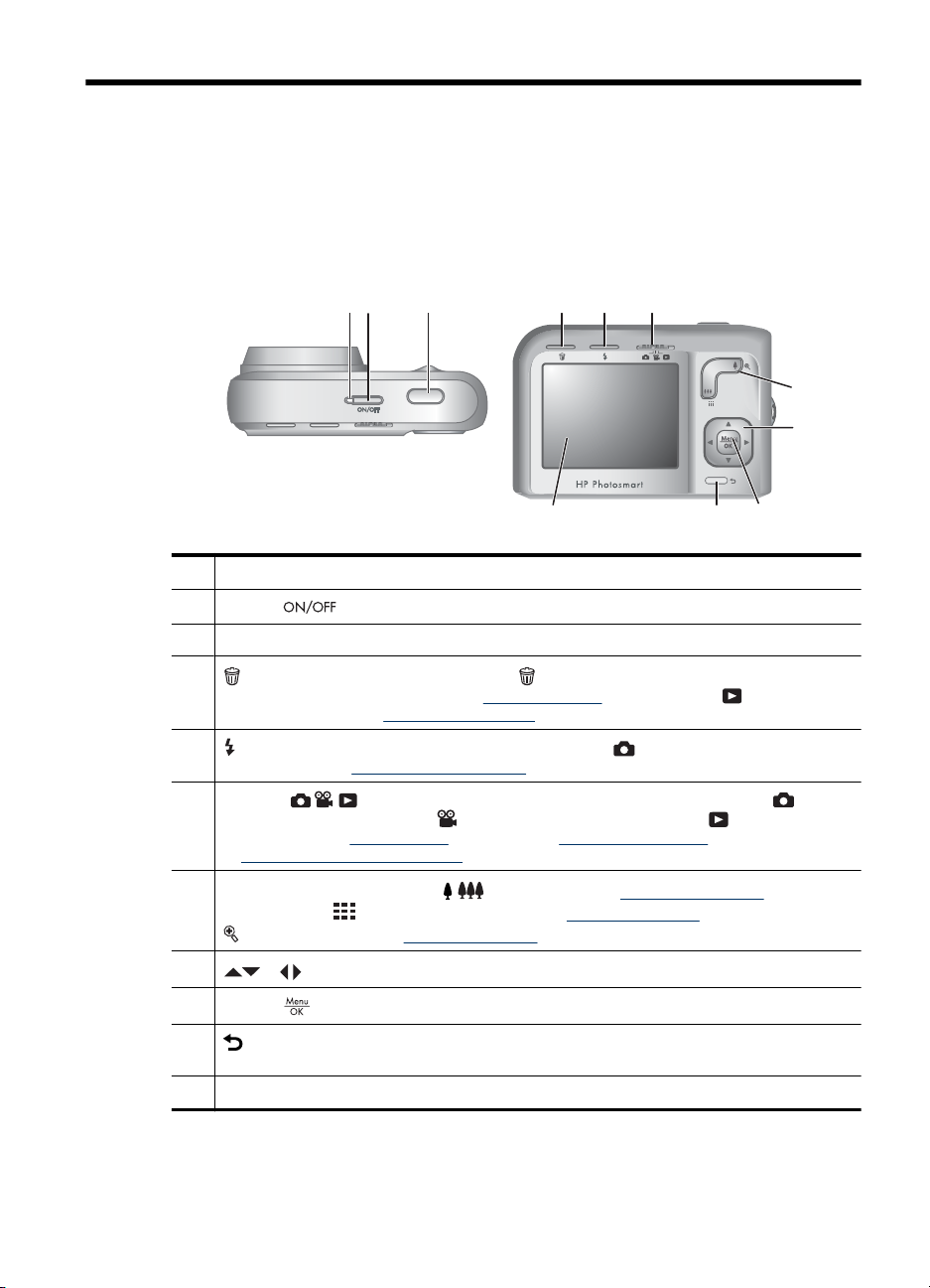
1 Úvodní informace
Tato část slouží k seznámení s ovládacími prvky fotoaparátu, s jeho nastavením pro
používání a vytvoření prvních snímků.
Horní a zadní strana fotoaparátu
321
4 5 6
11 910
1 Kontrolka napájení
2
Tlačítko .
3 Tlačítko spouště.
4
5
6
7
8
9
10
11 Displej
Tlačítko Odstranění – přístup k funkci Delete (Odstranění) v režimu Instant
Review (Okamžitý náhled) (viz část „Okamžitý náhled“ na stránce 9) a Playback
(Přehrávání) (viz část „Odstraňování snímků“ na stránce 18).
Tlačítko blesku – Otevírá nastavení blesku v režimu Picture Capture (Zachycení
snímku) (viz část „
Přepínač (přepínač výběru stavu fotoaparátu – přepíná mezi režimy Picture
Capture (Zachycení snímku),
(Přehrávání) (viz „Fotografování“ na stránce 8, „Nahrávání videoklipů“ na stránce 9
a „Prohlížení obrázků a videoklipů“ na stránce 17).
Ovladač lupy – Otevírá funkce / Zoom (Lupa) (viz „Použití funkce zoom“
na stránce 11),
Magnify (Zvětšit) (viz „Zvětšování snímků“ na stránce 18).
a – procházení nabídek a obrázků.
Tlačítko – Zobrazení nabídek fotoaparátu, výběr možnosti a potvrzení akce.
Tlačítko zpět – návrat do předchozí nabídky nebo zobrazení. Stisknutím a podržením
opustíte všechny nabídky.
Nastavení režimu blesku“ na stránce 13).
Video Record (Nahrávání videa) a Playback
Thumbnails (Miniatury) (viz „Zobrazení miniatur“ na stránce 18), a
7
8
Úvodní informace 3
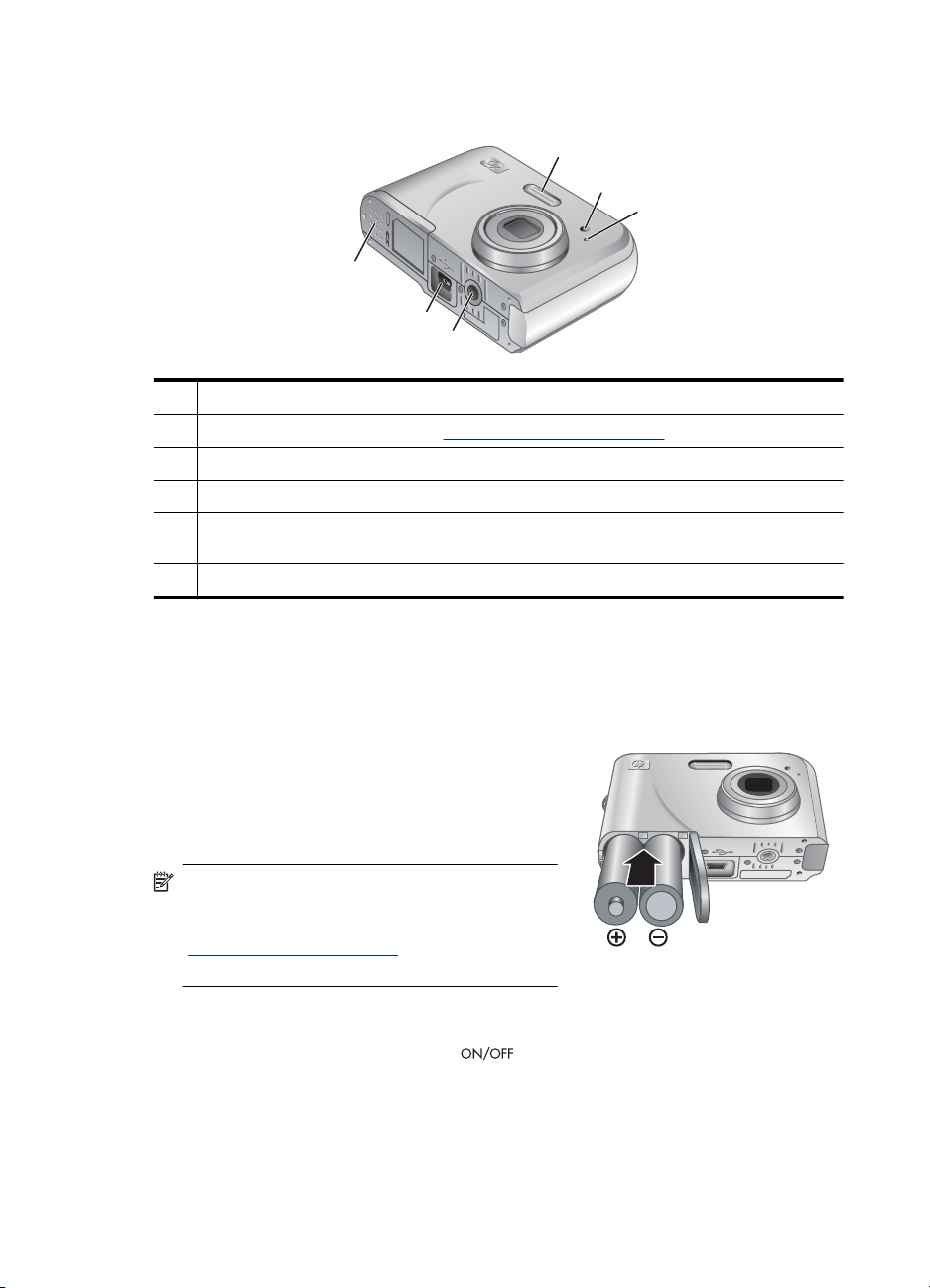
Kapitola 1
Přední, dolní a boční strana fotoaparátu
1
6
5
4
1 Blesk.
2 Kontrolka samospouště (viz část „Použití nastavení samospouště“ na stránce 16).
3 Mikrofon.
4 Otvor stativu.
5 Konektor USB/dokovací stanice – umožňuje přímé i nepřímé připojení USB
(prostřednictvím volitelné dokovací stanice).
6 Kryt baterie a paměťové karty
2
3
Před fotografováním
Než začnete pořizovat fotografie nebo videozáznamy, proveďte následující kroky.
Vložení baterií
1. Otevřete kryt baterie a paměťové karty
posunutím pojistky na krytu baterie a paměťové
karty znázorněným způsobem.
2. Vložte dvě baterie AA.
3. Zavřete kryt baterie a paměťové karty.
Poznámka Pokud používáte nabíjecí baterie
typu NiMH, před prvním vložením baterií do
fotoaparátu tyto baterie zcela nabijte (viz část
„
Dobíjení baterií typu NiMH“ na stránce 44).
Před vyjmutím baterií fotoaparát vypněte.
Zapnutí fotoaparátu
Fotoaparát zapnete stisknutím tlačítka .
4 Úvodní informace
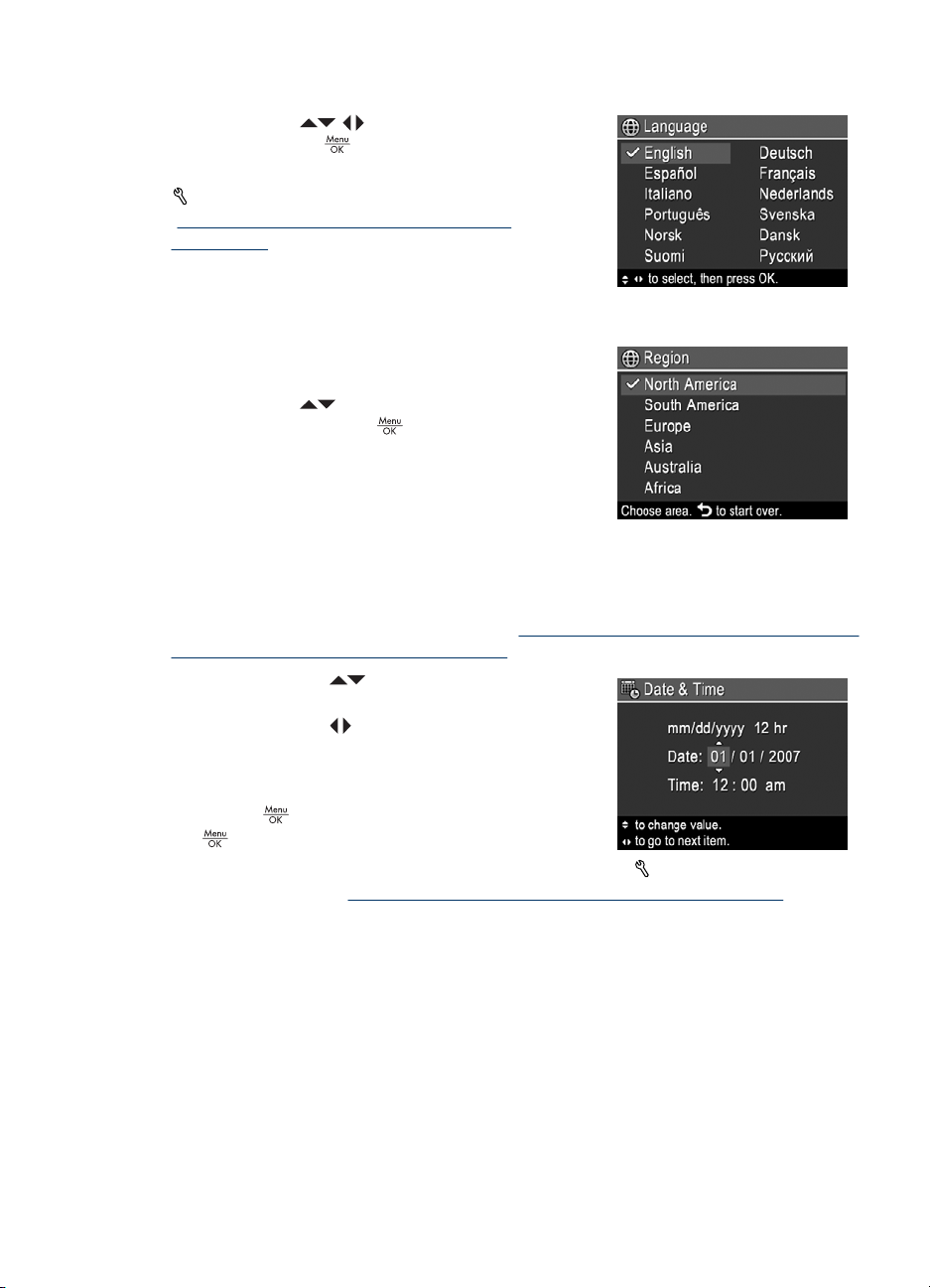
Výběr jazyka
Pomocí tlačítek vyberte požadovaný jazyk
a stiskněte tlačítko
Budete-li chtít později jazyk změnit, použijte nabídku
Camera Setup (Nastavení fotoaparátu), viz část
„
Použití nabídky Camera Setup (Nastavení
fotoaparátu)“ na stránce 33).
Nastavení země/oblasti
Současně s nastavením jazyka určuje nastavení
země/oblasti výchozí formát data.
Pomocí tlačítek
oblast a stiskněte tlačítko
Nastavení data a času
Přesné nastavení data a času usnadňuje hledání obrázků přenesených do počítače a při
použití funkce vložení data a času zajistí správný popis obrázků. Viz položka Date &
Time Imprint (Vložení data a času) v části „
snímku) a Video Record (nahrávání videa)“ na stránce 14.
1.
Pomocí tlačítek
hodnotu.
2. Pomocí tlačítek
opakujte krok 1, dokud nebudou datum a čas
nastaveny správně.
3. Po nastavení data, času a formátu stiskněte
tlačítko
.
Budete-li chtít později datum a čas změnit, použijte nabídku
fotoaparátu), viz část „
na stránce 33).
.
vyberte požadovanou zemi/
.
Použití nabídek Picture capture (zachycení
upravte zvýrazněnou
přejděte na další výběr a
a potvrďte druhým stisknutím tlačítka
Camera Setup (Nastavení
Použití nabídky Camera Setup (Nastavení fotoaparátu)“
Před fotografováním 5
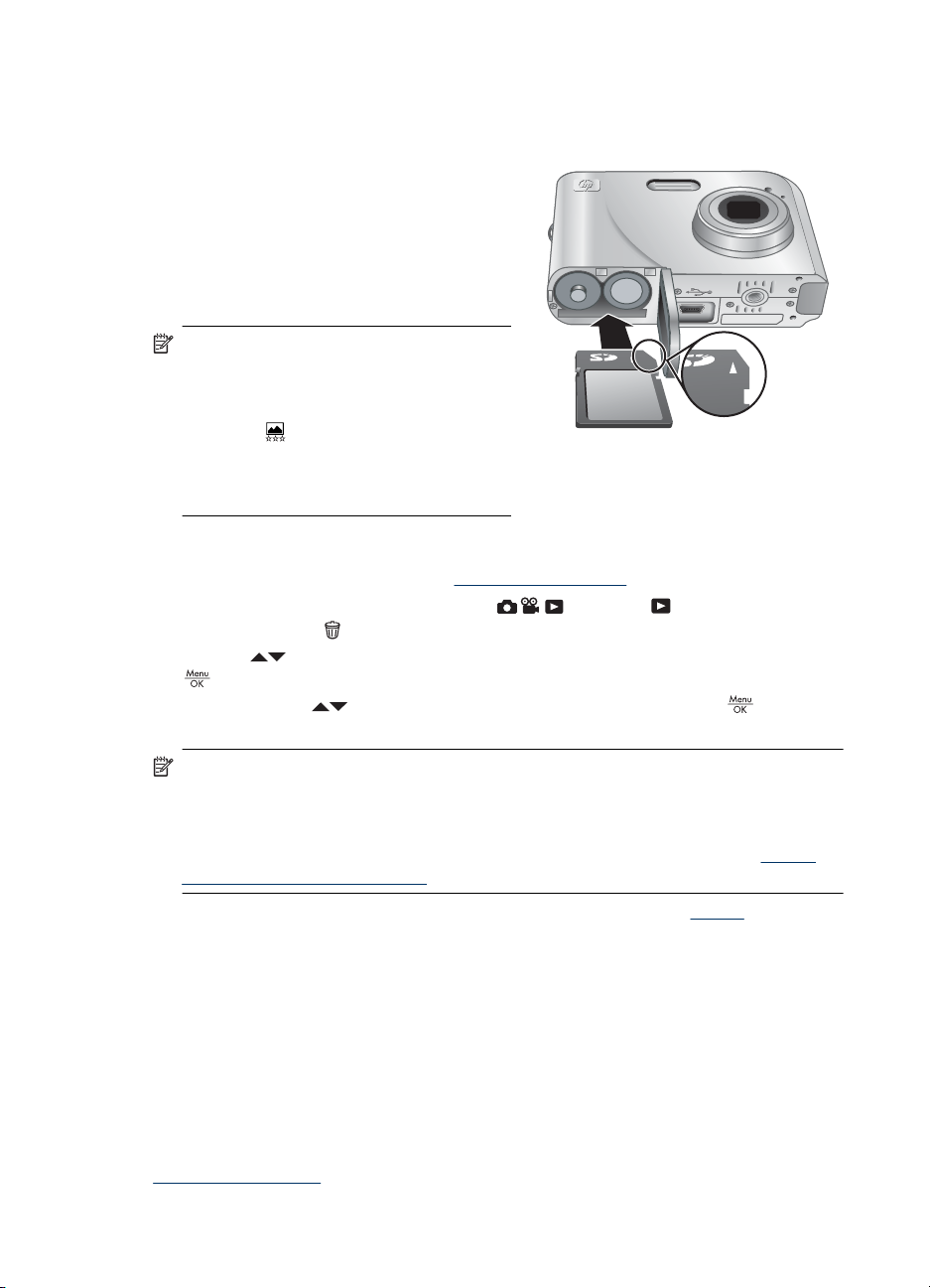
Kapitola 1
Vložení a naformátování volitelné paměťové karty
Fotoaparát podporuje standardní i vysokorychlostní paměťové karty SD (Secure Digital
a High Capacity Secure Digital) s kapacitou 32 MB až 8 GB.
1. Vypněte fotoaparát a otevřete kryt baterie
a paměťové karty.
2. Paměťovou kartu vložte do menšího slotu
dle vyobrazení. Zkontrolujte, zda
paměťová karta zapadla na místo.
3. Zavřete kryt baterie a paměťové karty a
zapněte fotoaparát.
Poznámka Pokud zapnete fotoaparát
s vloženou paměťovou kartou, fotoaparát
zobrazí počet snímků, které lze na
paměťovou kartu uložit při aktuálním
nastavení
obrazu). Fotoaparát umožňuje uložit na
paměťovou kartu maximálně 2000
snímků.
Nové paměťové karty před prvním použitím vždy naformátujte. Formátováním se z
paměťové karty odstraní všechny snímky. Před formátováním proto zkontrolujte, zda byly
existující snímky přeneseny (viz část „
1. Zapněte fotoaparát a posuňte přepínač
2.
Stiskněte tlačítko
3.
Pomocí
.
4.
Pomocí tlačítek
naformátuje.
Image Quality (Kvalita
Přenos a tisk obrázků“ na stránce 25).
.
vyberte možnost Format Card (Formátovat kartu) a stiskněte tlačítko
vyberte možnost Yes (Ano) a stiskněte tlačítko . Karta se
do polohy .
Poznámka Po vložení paměťové karty se všechny nové snímky a videoklipy budou
ukládat na kartu namísto do interní paměti. Pokud chcete použít interní paměť a
prohlížet snímky, které jsou v ní uložené, vypněte fotoaparát a poté vyjměte
paměťovou kartu. Chcete-li přesunout snímky z interní paměti na paměťovou kartu,
postupujte podle pokynů v odstavci Přesunout snímky na kartu v části „
nabídky Playback (Přehrávání)“ na stránce 18.
Informace o podporovaných paměťových kartách naleznete v části „Paměť“
na stránce 46.
Instalace softwaru
Software HP Photosmart poskytuje funkce pro přenos snímků a videozáznamů do
počítače a také funkce pro úpravu uložených snímků (odstranění efektu červených očí,
otočení, změnu velikosti atd.).
Chcete-li nainstalovat software HP Photosmart, musí počítač splňovat systémové
požadavky uvedené na balení fotoaparátu.
V případě problémů s instalací nebo použitím softwaru HP Photosmart vyhledejte další
informace na webových stránkách technické podpory společnosti Hewlett-Packard:
www.hp.com/support. Známé problémy jsou většinou opraveny v novém vydání
6 Úvodní informace
Použití
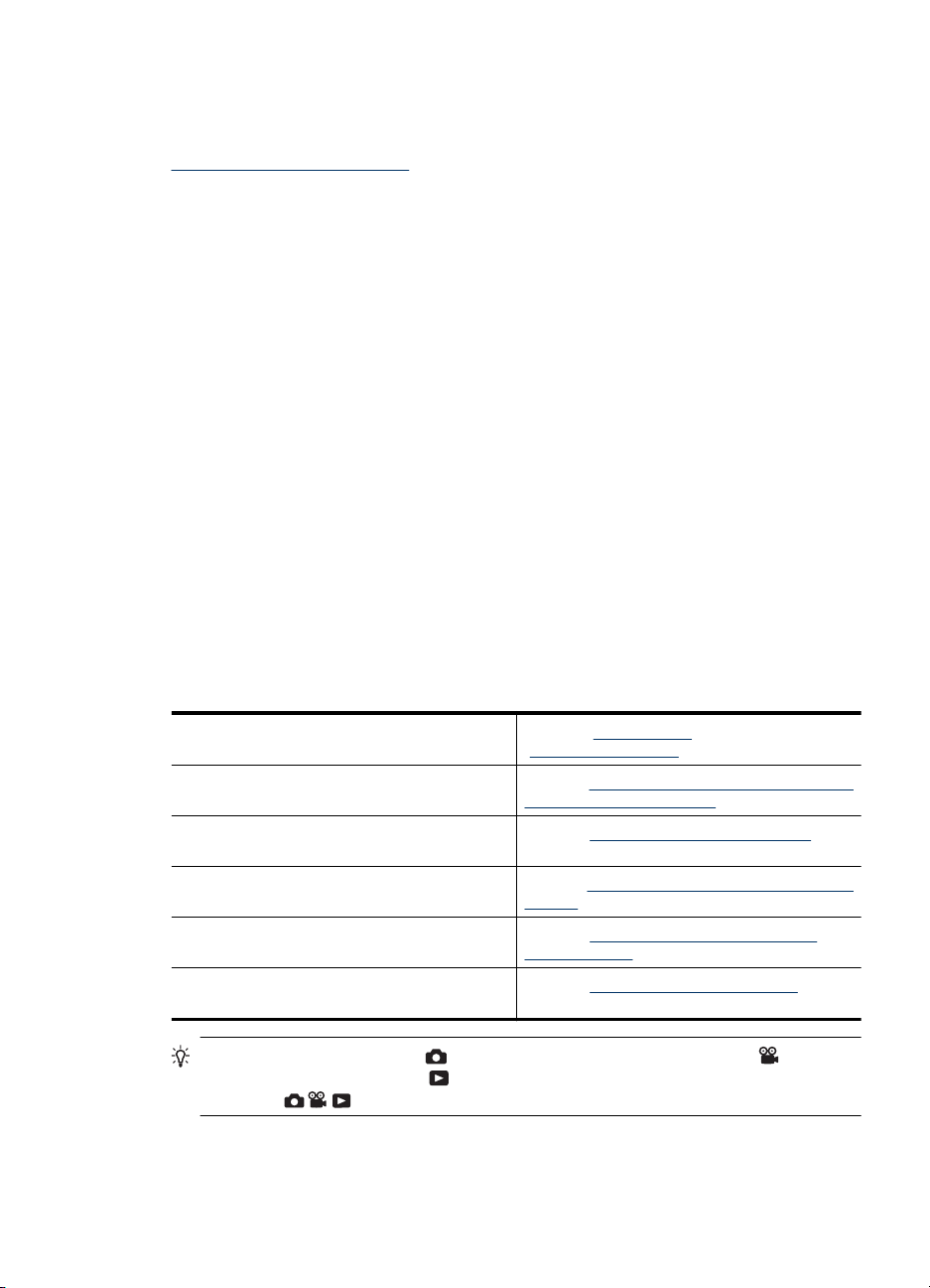
firmwaru. Tyto webové stránky doporučujeme pravidelně kontrolovat. Najdete na nich
aktualizace firmwaru, softwaru a ovladačů fotoaparátu.
Informace o podpoře fotoaparátu v systému Windows Vista najdete na webu
www.hp.com/go/windowsvista (pouze anglicky).
Operační systém Windows:
1. Ukončete všechny aplikace a dočasně vypněte antivirovou ochranu.
2. Vložte disk CD se softwarem HP Photosmart do jednotky CD a postupujte podle
pokynů na obrazovce. Pokud se nezobrazí okno instalace, klepněte na tlačítko
Start, vyberte možnost Spustit, do zobrazeného okna zadejte text D:\Setup.exe,
kde D zastupuje písmeno označující jednotku CD-ROM, a klepněte na tlačítko OK.
3. Po dokončení instalace znovu aktivujte antivirovou ochranu.
Operační systém Macintosh:
1. Vložte disk se softwarem HP Photosmart do jednotky CD-ROM.
2. Poklepejte na ikonu CD na pracovní ploše.
3. Poklepejte na ikonu instalačního programu a při instalaci softwaru postupujte podle
pokynů na obrazovce.
Po dokončení instalace a restartování počítače se v okně System Preferences
(Předvolby systému) automaticky otevře nastavení HP Photosmart Camera. Můžete
nastavit, aby se software HP Photosmart spouštěl automaticky po připojení fotoaparátu
k počítači Macintosh (více informací získáte po klepnutí na tlačítko nápovědy v
dialogovém okně nastavení HP Photosmart Camera).
Používání fotoaparátu
Po dokončení základního nastavení můžete pořizovat a prohlížet snímky a
videozáznamy.
Informace o vytváření snímků a nahrávání
videoklipů
Informace o nastavení zachycení snímku a
nastavení nahrávání videa
Pokyny pro prohlížení fotografií a
videozáznamů na fotoaparátu
Pokyny pro vylepšování snímků Viz část „Použití nabídky Design Gallery (Tvůrčí
Pokyny pro přenos snímků z fotoaparátu do
počítače
Pokyny pro tisk snímků Viz část „Přímý tisk snímků na tiskárně“
Viz části „Fotografování“ na stránce 8 a
„Nahrávání videoklipů“ na stránce 9
Viz část „Nastavení možností pro fotografování
a nahrávání videozáznamů“ na stránce 13
Viz část „Prohlížení obrázků a videoklipů“
na stránce 17
galerie)“ na stránce 22
Viz část „Přenos snímků pomocí softwaru
HP Photosmart“ na stránce 25
na stránce 27
Tip Přepínání mezi režimy Picture Capture (Zachycení snímku), Video
Record (Nahrávání videa) a
přepínače
do požadované polohy.
Playback (Přehrávání) se provádí přesunutím
Používání fotoaparátu 7
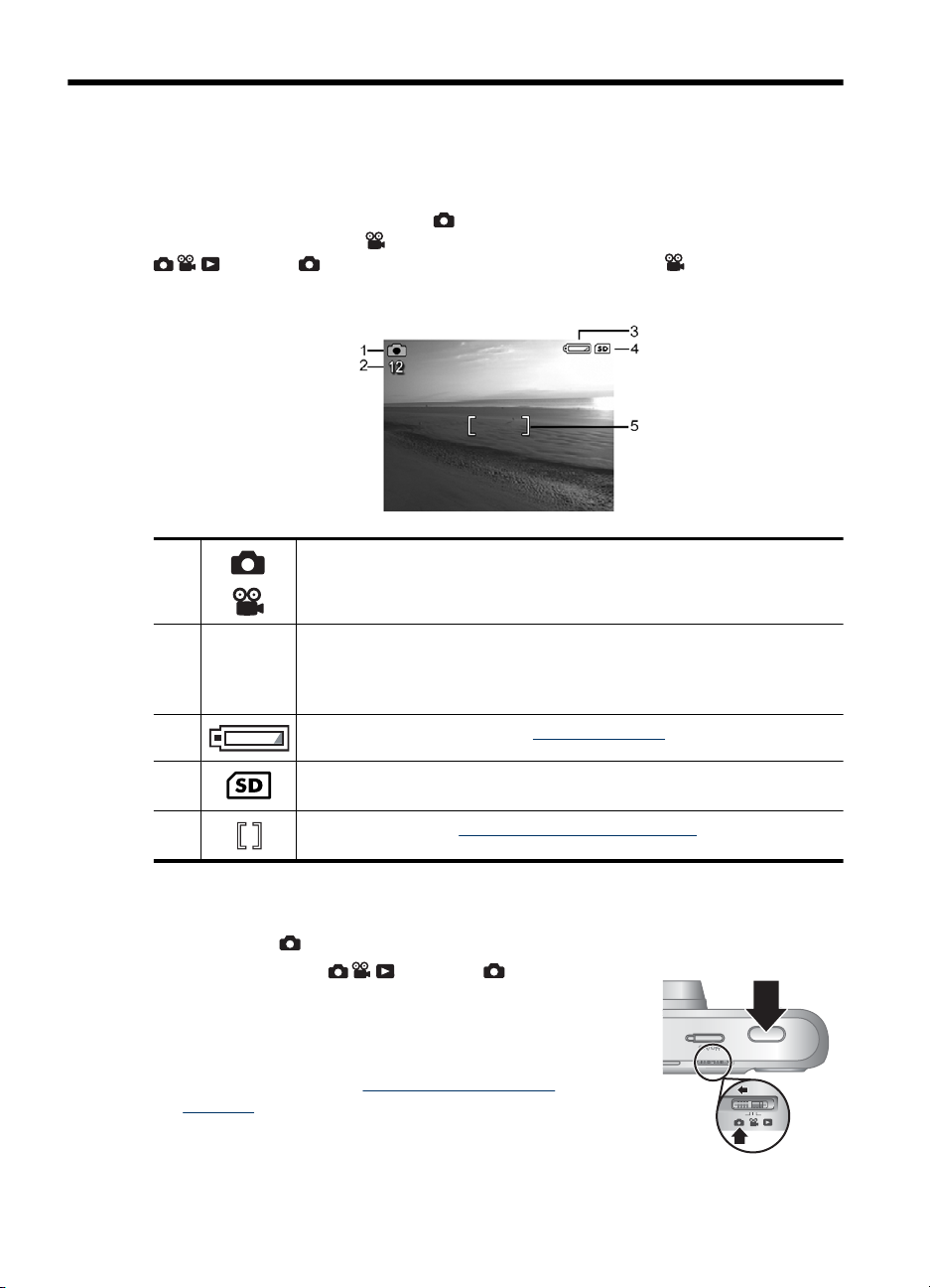
2 Fotografování a nahrávání
videoklipů
Snímky můžete pořizovat v režimu Picture Capture (Zachycení snímku), video
můžete nahrávat v režimu
do polhy , chcete-li vytvářet snímky, nebo do polohy , chcete-li nahrávat
videoklipy. Displej zobrazuje následující:
Video Record (Nahrávání videa). Posuňte přepínač
1
2 12
0:15
3 Indikátor stavu baterie (viz část „Kontrolky napájení“ na stránce 43)
4 Indikátor paměťové karty
5 Oblast zaostření (viz „Automatické zaostření a expozice“ na stránce 9)
Fotografování
Jste-li v režimu Picture Capture (Zachycení snímku), můžete vytvářet snímky.
1. Posuňte přepínač
2. Zaměřte objekt na displeji.
3. Stiskněte tlačítko spouště do poloviny. Tím dojde ke
změření a aretaci zaostření. Hranaté závorky oblasti
zaostření na displeji zezelenají, když je zaostření
zaaretováno (viz část „
expozice“ na stránce 9).
4. Stiskněte tlačítko spouště úplně a vyfotografujte snímek.
Indikátor Zachycení snímku
•
Indikátor Nahrávání videa
•
Zbývající počet fotografií při fotografování.
•
Zbývající čas v minutách a sekundách (nebo v hodinách, minutách a
•
sekundách, máte-li paměťovou kartu s velkou kapacitou) při nahrávání
videoklipů.
do polohy .
Automatické zaostření a
8 Fotografování a nahrávání videoklipů
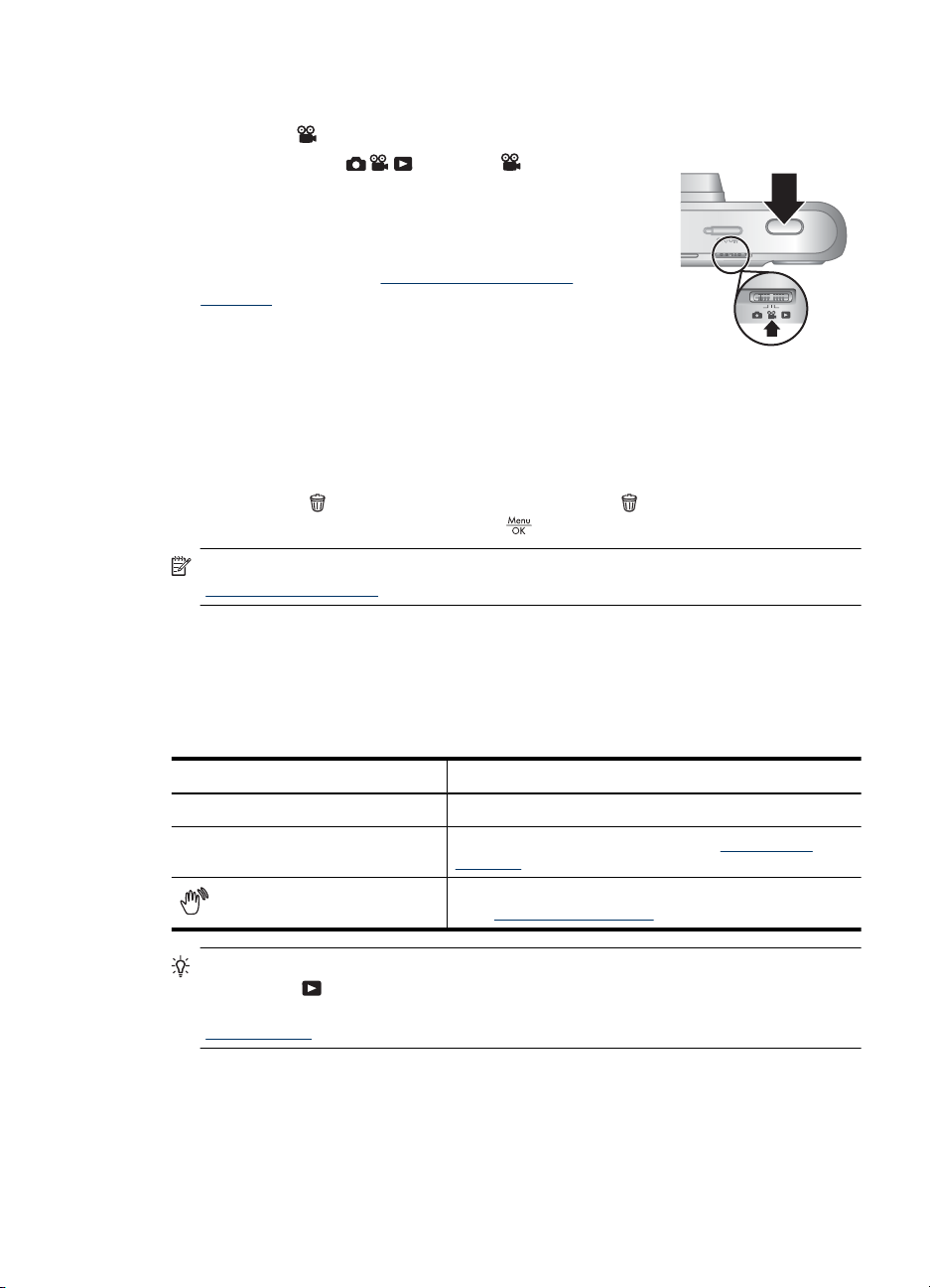
Nahrávání videoklipů
Jste-li v režimu Video Record (Nahrávání videa), můžete nahrávat video.
1. Posuňte přepínač
2. Zaměřte objekt na displeji.
3. Stiskněte tlačítko spouště do poloviny. Tím dojde k
změření zaostření a expozice. Hranaté závorky oblasti
zaostření na displeji zezelenají, když je zaostření
zaaretováno (viz část „
expozice“ na stránce 9).
4. Domáčknutím a uvolněním tlačítka spouště spustíte
nahrávání videa.
5. Chcete-li ukončit nahrávání, znovu stiskněte a uvolněte tlačítko spouště.
do polohy .
Automatické zaostření a
Okamžitý náhled
Pořízený snímek nebo videozáznam fotoaparát krátce zobrazí v režimu Instant
Review (Okamžitý náhled). Pokud chcete fotografii nebo videozáznam odstranit,
stiskněte tlačítko
Image (Tento snímek) a stiskněte tlačítko
Poznámka Chcete-li slyšet zvuk videozáznamů, přeneste je do počítače (viz část
„
Přenos a tisk obrázků“ na stránce 25).
, v dílčí nabídce Delete (Odstranění) vyberte možnost This
Automatické zaostření a expozice
.
Pokud stisknete tlačítko spouště do poloviny, fotoaparát automaticky nastaví a zaaretuje
zaostření (u fotografií a videoklipů) a expozici (pouze u fotografií). Při použití funkce
automatického zaostření:
Indikátor Popis
Zelené vyznačení oblasti zaostření Zaostření je nastaveno.
Červené vyznačení oblasti zaostření Zaostření se nepodařilo nastavit (viz „Optimalizace
(ikona roztřesené ruky)
Tip Pokud jste postupovali podle pokynů pro zaostření a expozici a snímek se zdá
být v režimu
postupujte podle pokynů pro rozmazané, tmavé, světlé nebo zrnité snímky v části
„
Řešení potíží“ na stránce 34.
Playback (Přehrávání) nesprávně zaostřený nebo exponovaný,
zaostření“ na stránce 10).
(Pouze snímky) Je vyžadován dlouhý čas expozice (viz
část „
Optimalizace expozice“ na stránce 11).
Nahrávání videoklipů 9

Kapitola 2
Zaměření objektu
Pokud stisknete tlačítko spouště do poloviny,
fotoaparát se pokusí nastavit zaostření v oblasti
zaostření. Pokud se podaří zaostření nastavit,
vyznačení oblasti zaostření zezelená.
Pokud fotografovaný objekt není v oblasti zaostření,
použijte funkci aretace zaostření (Focus Lock) (viz
„
Použití aretace zaostření“ na stránce 10).
Optimalizace zaostření
Pokud fotoaparát nemůže automatické zaostření provést, ohraničení oblasti zaostření
zčervená. To znamená, že snímek může být rozostřený, protože focený objekt je mimo
oblast zaostření nebo má scéna nízký kontrast.
Pokud nahráváte video nebo pořizujete snímek v jiném režimu snímání (viz část „
nabídek Picture capture (zachycení snímku) a Video Record (nahrávání videa)“
na stránce 14) než
snímek bude přesto pořízen. Zkuste uvolnit spoušť, pozměnit záběr a znovu stisknout
spoušť do poloviny. Pokud je ohraničení oblasti zaostření stále červené, zkuste
následující postup.
Fotografie a videoklipy: Pokud má scéna nízký kontrast, použijte funkci Focus Lock
(Aretace zaostření) (viz část „
fotoaparát na místo snímaného objektu, které má více barev nebo ostré hrany.
Pouze pro fotografie:
• Vyberte režim snímání vhodný pro zachycovanou scénu. (viz Shooting Mode (Režim
snímání) v části „
(nahrávání videa)“ na stránce 14).
• Pokud je snímaný objekt příliš blízko (méně než 200 mm), posuňte se dále od objektu
nebo použijte režim
části „
Použití nabídek Picture capture (zachycení snímku) a Video Record (nahrávání
videa)“ na stránce 14).
• Pokud je fotoaparát v režimu
snímek nepořídí. Zkuste použít jeden z následujících postupů:
•Posuňte se v rámci dosahu režimu
nastavte na fotoaparátu režim
v části „
(nahrávání videa)“ na stránce 14).
• U scén s nízkým kontrastem použijte Focus Lock (aretaci zaostření) (viz část
„
Použití aretace zaostření“ na stránce 10).
Použití
Close-up (Přiblížený) a fotoaparát nedokáže provést zaostření,
Použití aretace zaostření“ na stránce 10) a zaměřte
Použití nabídek Picture capture (zachycení snímku) a Video Record
Close-up (Přiblížený). (viz odstavec Close-up (Přiblížený) v
Close-up (Přiblížený) a nedaří se zaostřit, fotoaparát
Close-up (Přiblížený) (100 – 800 mm) nebo
Auto (Automatický) (viz Auto (Automatický)
Použití nabídek Picture capture (zachycení snímku) a Video Record
10 Fotografování a nahrávání videoklipů
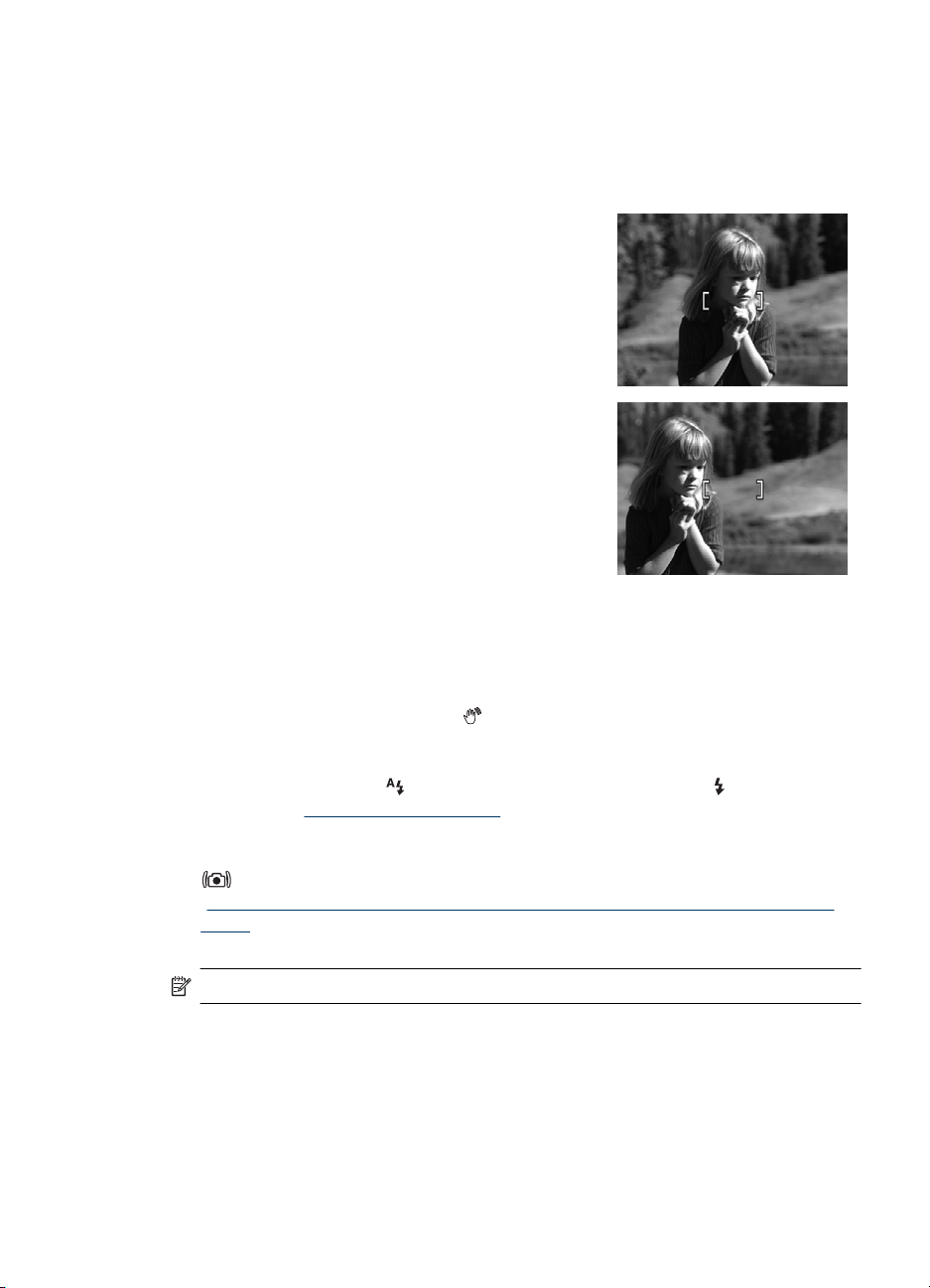
Použití aretace zaostření
Pomocí funkce Focus Lock (aretace zaostření) můžete zaostřit na objekt, který není ve
středu záběru, zachytit akční snímky rychleji pomocí předchozího zaostření na oblast,
kde k akci dojde, nebo zaostřit v situacích se špatným osvětlením nebo nízkým
kontrastem.
1. Zaměřte objekt do oblasti zaostření. V situacích
se špatným osvětlením nebo nízkým kontrastem
zaměřte objekt, který je jasnější nebo má vyšší
kontrast.
2. Stiskněte spoušť do poloviny.
3. Přidržte spoušť spoušť stisknutou do poloviny a
posuňte zaměření fotoaparátu.
4. Stiskněte tlačítko spouště úplně a vyfotografujte
snímek.
Optimalizace expozice
Pokud pořizujete snímek a stisknete spoušť do poloviny, fotoaparát také změří úroveň
světlosti a nastaví vhodnou expozici.
Pokud fotoaparát zjistí, že scéna si vyžaduje příliš dlouhou dobu expozice, zobrazí se
ikona se symbolem roztřesené ruky (
však může být rozmazaný, protože je obtížné držet fotoaparát bez pohybu delší čas.
Zkuste použít jeden z následujících postupů:
• Nastavte funkci blesku
zapnut) (viz „
• Postavte fotoaparát na stativ nebo na pevný povrch.
• Je-li objekt mimo dosah blesku nebo nemáte-li stativ, nastavte režim snímání na
Steady Photo (Stálý snímek) (viz část Steady Photo (Stálý snímek) v části
„
Použití nabídek Picture capture (zachycení snímku) a Video Record (nahrávání
videa)“ na stránce 14).
• Zlepšete osvětlení.
). Fotoaparát zaznamená snímek, tento snímek
Auto Flash (Automatický blesk) nebo Flash On (Blesk
Nastavení režimu blesku“ na stránce 13).
Poznámka Při nahrávání videa fotoaparát expozici neustále aktualizuje.
Použití funkce zoom 11
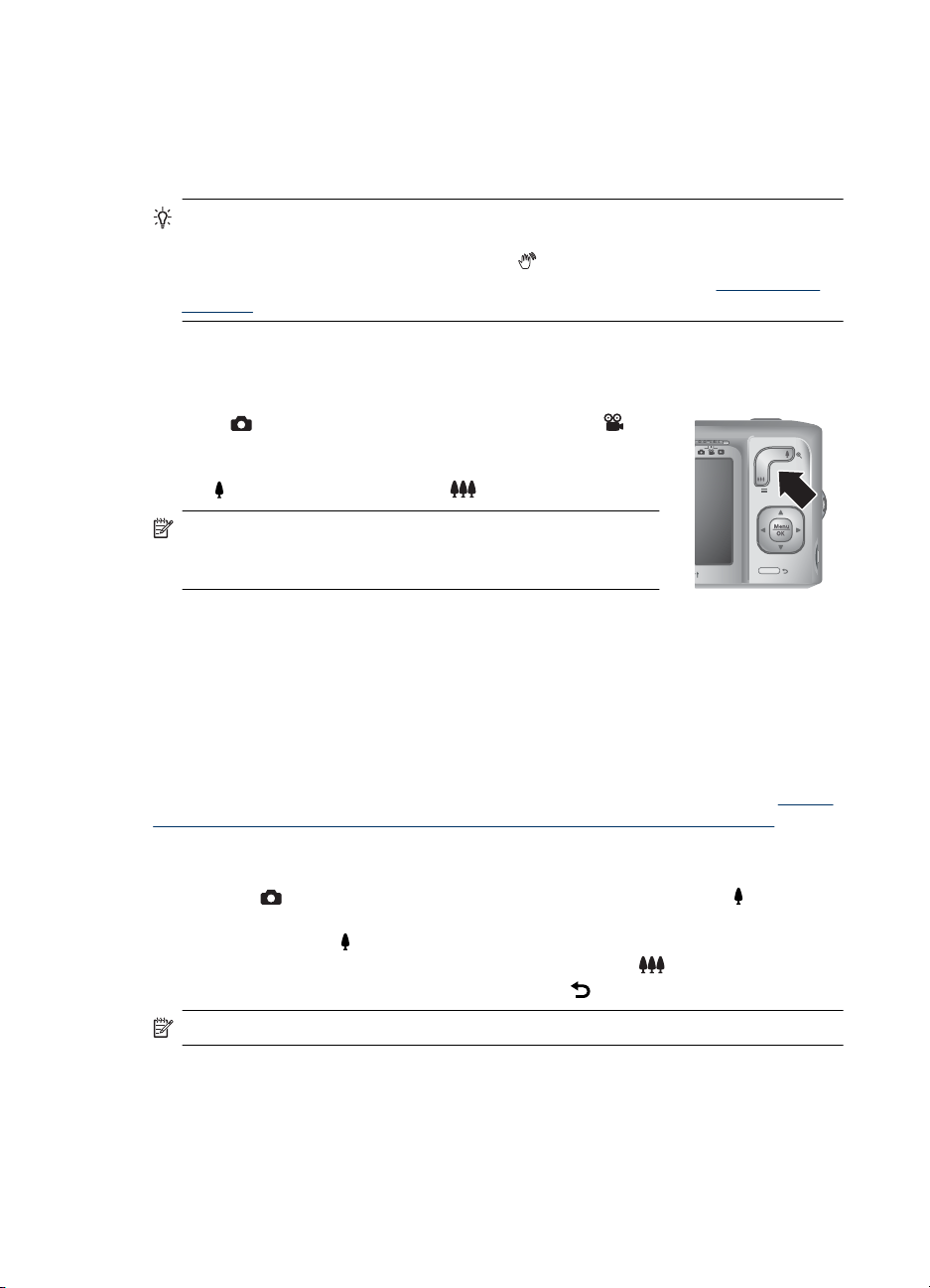
Kapitola 2
Použití funkce zoom
Fotoaparát má optický i digitální zoom. Optický zoom fyzicky vysune objektiv a snímaný
objekt se bude jevit blíže. Po maximálním vysunutí objektivu optickým zoomem použije
fotoaparát digitální zoom. Digitální zoom nepoužívá žádné pohyblivé části objektivu.
Tip Čím více si pomocí funkce zoom přibližujete fotografovaný objekt, tím více jsou
zřetelné malé pohyby fotoaparátem („chvění fotoaparátu“). Pokud se při stisknutí
tlačítka spouště do poloviny zobrazí ikona
li snížit možné rozmazání snímku, postupujte podle pokynů v části „
expozice“ na stránce 11.
Optický zoom
Optický zoom posouvá objektiv od širokoúhlého záběru (1x) až po plný zoom (3x).
V režimu
Video Record (Záznam videa) použijte k ovládání funkce Zoom
(Lupa) tlačítka na ovladači lupy. Objekt přiblížíte stisknutím
tlačítka
Poznámka Před nahráváním videoklipu můžete nastavit
optický zoom do požadované polohy. Během nahrávání
videoklipu nicméně nelze optický zoom použít.
Picture Capture (Zachycení snímku) nebo
, oddálíte stisknutím tlačítka .
, může být snímek rozmazaný. Chcete-
Optimalizace
Digitální zoom
Při použití digitálního zoomu se zobrazuje na displeji žlutý rámeček okolo scény a
nastavení kvality obrazu (hodnota MP). Při přibližování se scéna zvětšuje a zobrazuje
tak oblast snímanou fotoaparátem. Hodnota MP přitom klesá a zobrazuje rozlišení, se
kterým bude scéna nahrána.
Při snímání obrázků pomocí digitálního zoomu ověřte, zda hodnota MP zobrazená na
displeji dostačuje pro tisk snímku v požadovaném formátu. Hodnoty MP a jejich
doporučené velikosti k tisku naleznete v části Image Quality (Kvalita obrazu), „
nabídek Picture capture (zachycení snímku) a Video Record (nahrávání videa)“
na stránce 14.
Použití digitálního zoomu:
1. V režimu
lupy proveďte maximální optické přiblížení a tlačítko uvolněte.
2. Stiskněte a přidržte
rámečkem. Pokud záběr přiblížíte příliš, stiskněte tlačítko
3. K optickému zoomu se vrátíte stisknutím tlačítka
Poznámka Při nahrávání videozáznamů není digitální zoom dostupný.
Použití
Picture Capture (Zachycení snímku) stisknutím tlačítka na ovladači
, dokud záběr, který chcete pořídit, nebude ohraničen žlutým
.
.
12 Fotografování a nahrávání videoklipů
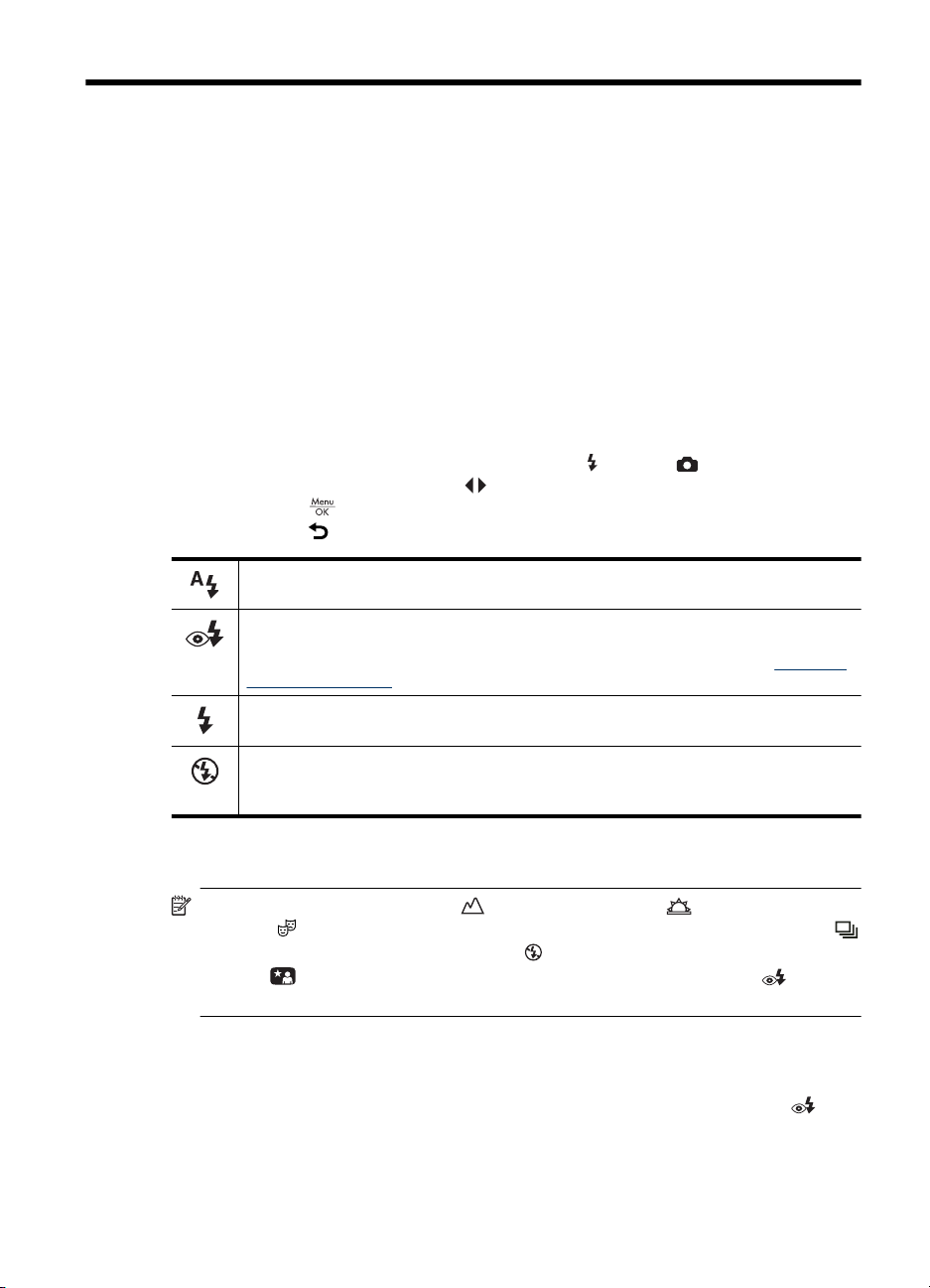
3 Nastavení možností pro
fotografování a nahrávání
videozáznamů
Výchozí nastavení fotoaparátu pracují správně ve většině případů fotografování. V
některých případech však mohou vlastnosti popsané v této kapitole vylepšit vytvářené
snímky a nahrávané videozáznamy. Kromě vlastností nastavení, které mohou
optimalizovat fotoaparát pro osvětlení a pohyb, můžete fotoaparát také nastavit, aby
rychle vytvářel série snímků nebo vytvářel snímky 10 sekund po stisknutí tlačítka
spouště, aby mohl být na snímku i fotograf.
Nastavení režimu blesku
Chcete-li změnit nastavení blesku, stiskněte tlačítko v režimu Picture Capture
(Zachycení snímku), pomocí tlačítek
stiskněte tlačítko
stiskněte tlačítko
Auto Flash (Automatický blesk) (výchozí) – Fotoaparát používá blesk, pokud je třeba.
Red-Eye (Červené oči) – Fotoaparát používá blesk s potlačením efektu červených očí,
pokud je to nutné, aby tak minimalizoval možnost červeného odlesku v lidských očích
na pořízeném snímku. Informace o efektu červených očí naleznete v části „
blesku – červené oči“ na stránce 13.
Flash On (Blesk zapnutý) – Fotoaparát použije blesk vždy. Pokud fotografujete objekt
v protisvětle, můžete toto nastavení použít ke zlepšení osvětlení popředí.
Flash Off (Blesk vypnutý) – Fotoaparát nepoužívá blesk. Toto nastavení lze použít k
fotografování nedostatečně nasvícených objektů mimo dosah blesku nebo k
fotografování samostatně nasvícených scén.
. Chcete-li tuto nabídku opustit bez změny nastavení blesku,
.
zvýrazněte požadovaný režim blesku a poté
Nastavení
Nastavení blesku zůstává platné, dokud není znovu změněno nebo dokud nebude
fotoaparát vypnut.
Poznámka V režimech snímání Landscape (Krajina), Sunset (Západ
slunce) a
Burst (Série) je blesk nastaven na funkci Flash Off (Vypnutý blesk). V režimu
snímání
Eye (Červené oči).
Theatre (Divadlo), při nahrávání videozáznamů a používání režimu
Night Portrait (Noční portrét) je blesk nastaven na funkci Red-
Nastavení blesku – červené oči
Efekt červených očí je způsoben světlem z blesku odraženým od oční sítnice
fotografovaných osob. Oči se pak na snímku zobrazí červeně. Použitím funkce
Eye (Červené oči) zajistíte, že před použitím hlavního blesku při pořízení snímku blesk
fotoaparátu třikrát krátce zasvítí, aby se fotografovanému objektu zúžily panenky očí
Nastavení možností pro fotografování a nahrávání videozáznamů 13
Red-
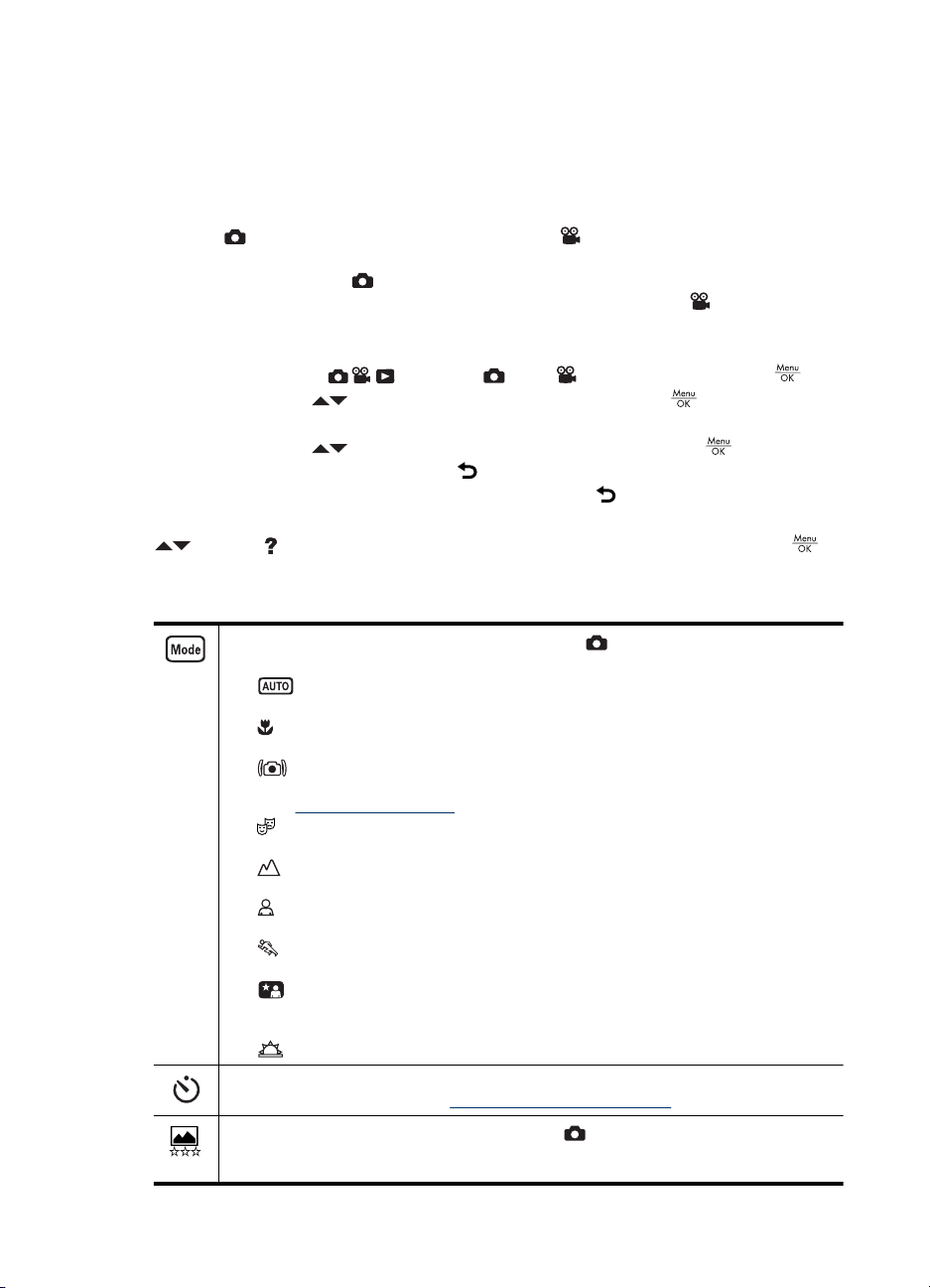
Kapitola 3
(potlačí tak efekt červených očí). Celková doba pořízení snímku je tedy delší, proto byste
měli připravit focené osoby na to, že proběhne více záblesků.
Použití nabídek Picture capture (zachycení snímku) a Video Record (nahrávání videa)
Nabídky Picture Capture (Zachycení snímku) a Video Record (Nahrávání videa)
umožňují upravit nastavení fotoaparátu, která ovlivňují vlastnosti pořízených snímků a
videozáznamů. Nabídka
funkce, které jsou dostupné pro vytváření snímků, zatímco nabídka
(Nahrávání videa) zobrazuje pouze funkce, které jsou dostupné pro nahrávání
videozáznamů.
1.
Posuňte přepínač
2.
Pomocí tlačítek
této položky.
3.
Pomocí tlačítek
nastavení nebo stisknutím tlačítka
4. Chcete-li opustit nabídku, stiskněte a podržte tlačítko
Chcete-li zobrazit ve fotoaparátu informace o možnosti, zvýrazněte pomocí tlačítek
položku Help... (Nápověda) v nabídce možnosti a poté stiskněte tlačítko .
Pokud se nezobrazí oznámení, zůstává nastavení platné, dokud nevypnete fotoaparát.
Při dalším zapnutí fotoaparátu se nastavení vrátí na výchozí hodnoty.
Picture Capture (Zachycení snímku) zobrazuje pouze
Video Record
do polohy nebo a poté stiskněte tlačítko .
zvýrazněte položku nabídky a tlačítkem zobrazte nabídku
označte nastavení a poté stisknutím tlačítka změňte
zavřete nabídku beze změn v nastavení.
, dokud tato nabídka nezmizí.
Shooting Mode (Režim snímání) (pouze v režimu ) – pro výběr nastavení
optimalizovaného pro určité typy scén nebo případy, kdy jsou vytvářeny snímky.
•
•
•
•
•
•
•
•
•
Self-Timer (Samospoušť) – pro snímání obrázků nebo nahrávání videa po
desetisekundové prodlevě (viz „
Image Quality (Kvalita obrazu) (pouze v režimu ) – nastavuje rozlišení a komprimaci
fotografií. Vyšší číslo znamená vyšší rozlišení. Nastavení zůstává platné, dokud není
změněno, a to i když bude fotoaparát vypnut.
Auto Mode (Automatický režim) (výchozí) – pro rychlé pořizování dobrých
snímků, když nemáte čas vybírat speciální režim snímání.
Close-up (Přiblížený) – pro vytváření přiblížených snímků předmětů ve
vzdálenosti od 100 do 800 mm (3,94 až 31,5") od objektivu.
Steady Photo (Stálý snímek) – pro minimalizaci rozmazání snímku při snímání
pohyblivého předmětu nebo v průměrných až špatných světelných podmínkách (viz
část „Optimalizace expozice“ na stránce 11).
Theatre (Divadlo) – pro pořizování snímků ze školních akcí, koncertů nebo
sportovních závodů v interiéru bez použití blesku.
Landscape (Krajina) – pro scény s hlubokou perspektivou, jako jsou například
horské scenérie.
Portrait (Portrét) – používá se pro fotografie, jejichž ústředním bodem je člověk
nebo více lidí.
Action (Akce) – slouží k fotografování sportovních událostí, jedoucích aut nebo
všech scén, kde chcete zachytit rychlý pohyb.
Night Portrait (Noční portrét) – pro pořizování snímků osob v noci. Tento režim
používá blesk a dlouhou expozici. Musíte proto umístit fotoaparát na stativ nebo na
pevný povrch.
Sunset (Západ slunce) – pro zachycení venkovních scén při západu slunce.
Použití nastavení samospouště“ na stránce 16).
14 Nastavení možností pro fotografování a nahrávání videozáznamů
